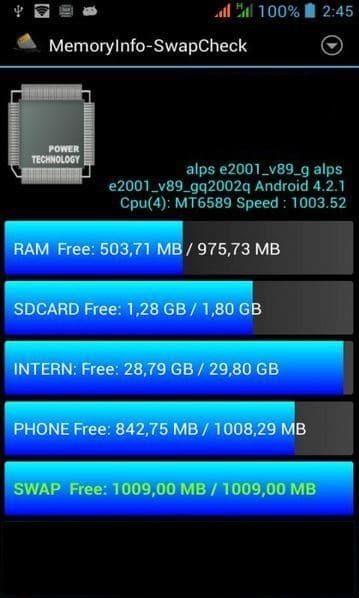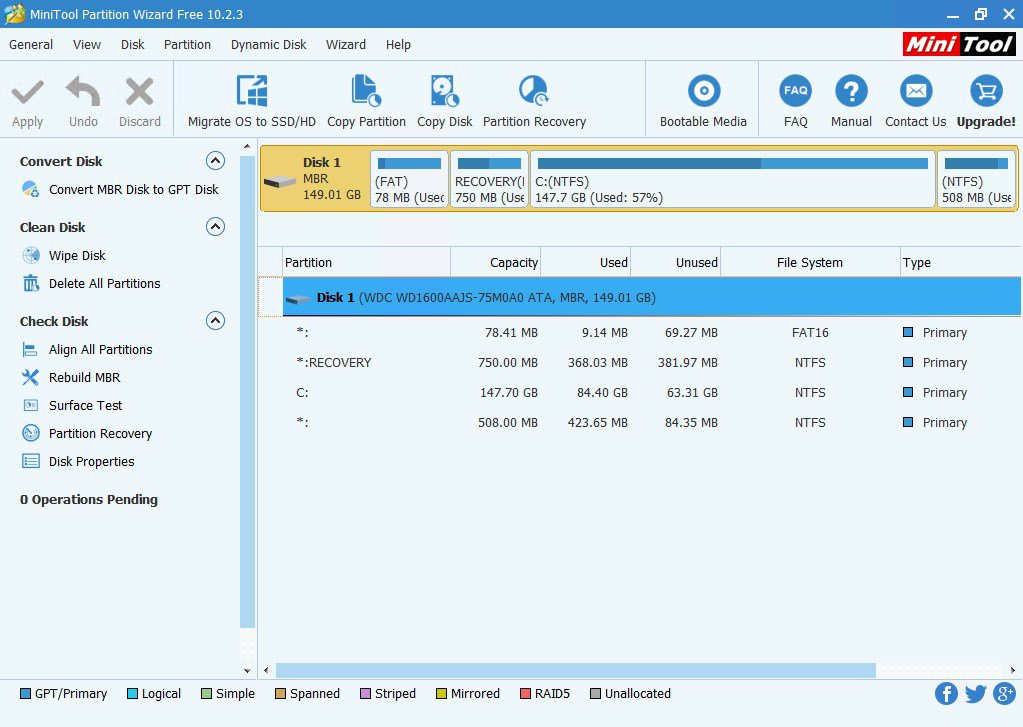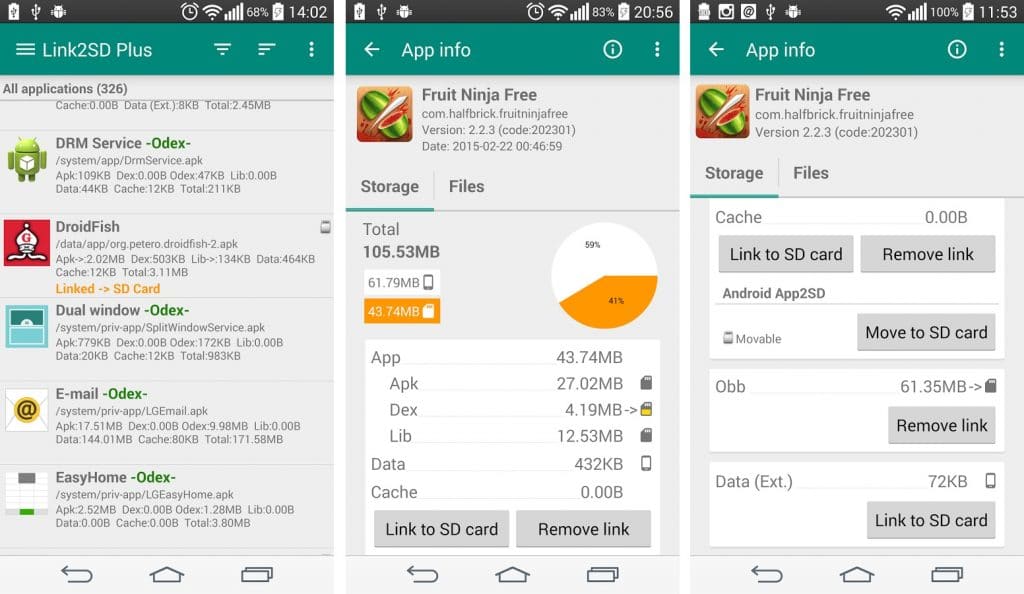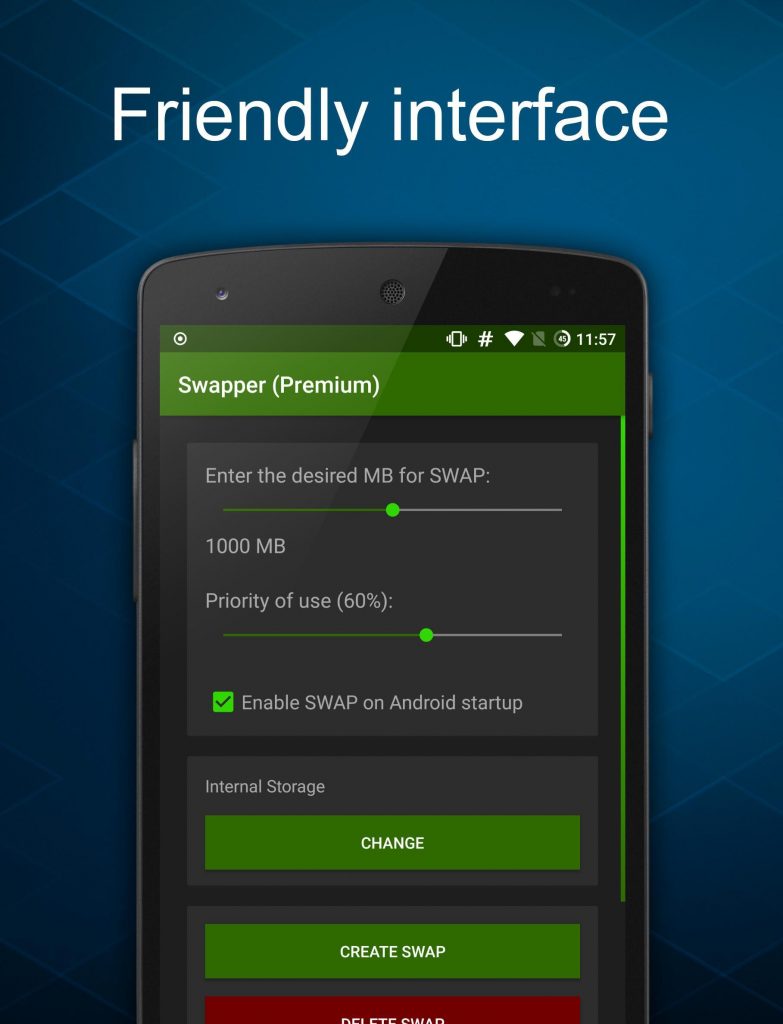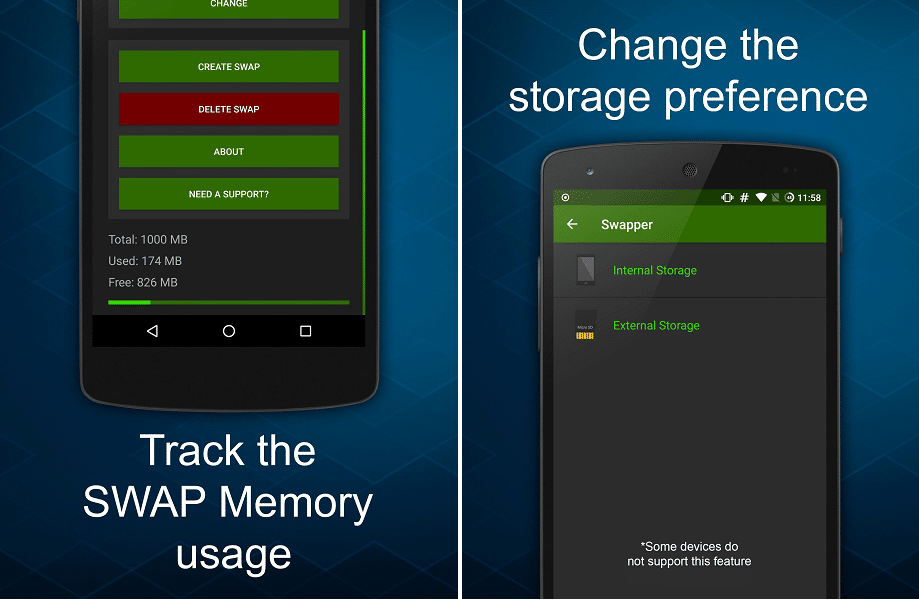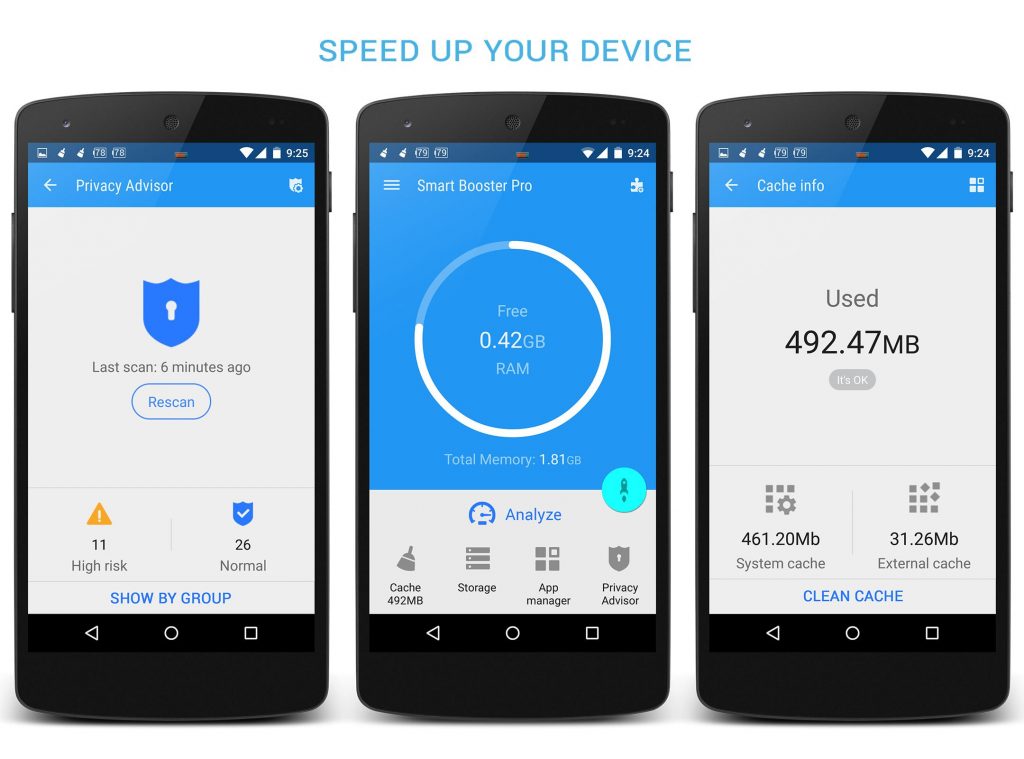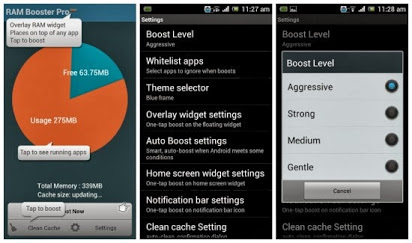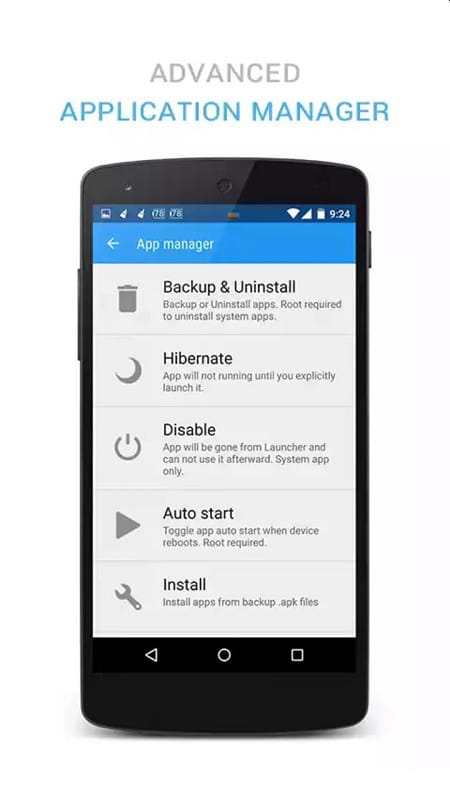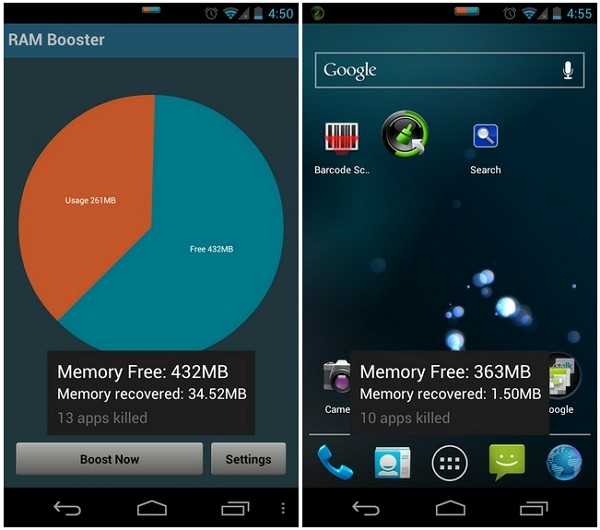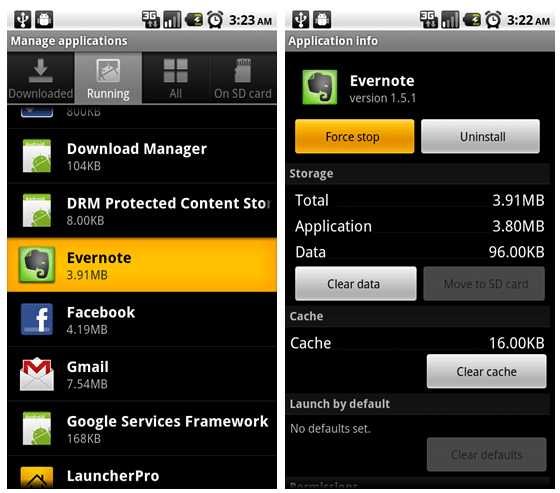Een probleem dat we vaak tegenkomen is dat bij het gebruik van de telefoon, de telefoon traag is. Wat zou de reden kunnen zijn? Een van de belangrijkste redenen hiervoor is het gebrek aan RAM in de telefoon.
Wat is dit RAM?
De afkorting voor RAM is Random Access Memory. Dit is een tijdelijk geheugen. Als u iets doet, wordt dat allemaal opgeslagen in RAM. Met RAM kunt u veel werk tegelijk doen. U kunt bijvoorbeeld veel apps tegelijk uitvoeren of veel tabbladen in de browser tegelijk openen.
Als u een app of game met hoge prestaties speelt, hebt u voldoende RAM nodig. Anders kan uw telefoon trager worden.
Als u een telefoon wilt kopen, moet u zeker de RAM-capaciteit controleren.
Gelukkig hebben de telefoons nu een goede geheugencapaciteit. Maar op oudere telefoons, tablets hebben niet genoeg RAM. Wat kan er worden gedaan?
Er zijn verschillende manieren om het RAM-geheugen te vergroten. Dit artikel zal u helpen om die methoden te kennen.
METHODE 1: RAM verhogen met behulp van Micro SD-kaart(Voor ge-roote apparaten)
Dit is een riskante methode die de hoeveelheid RAM op uw apparaat verhoogt. Deze methode is het meest geschikt voor geroote apparaten.
Er zijn een paar dingen waar u op moet letten voordat u met deze methode begint. U hebt nodig;
- hogere klasse micro SD-kaart.
- SD-kaartlezer.
- Een geworteld Android-apparaat.
- Windows-besturingssysteem.
Als u al deze hebt, volg dan de volgende stappen..
STAP 1: controleer of uw android apparaat swapping ondersteunt.
Dit is een belangrijke stap. Controleer of uw apparaat swapping ondersteunt.
STAP 2: de micro SD-kaart partitioneren
De MICRO SD-kaart is een secundair geheugen. Om een MICRO SD-kaart te partitioneren, moet u een app of programma gebruiken (wij bevelen hiervoor Mini Tool Partition Wizard aan)
Om het proces te starten, plaatst u uw MICRO SD-kaart in de SD-kaartlezer. Vervolgens sluit u deze aan op uw pc.
Nu opent u het hulpprogramma dat u hebt gedownload en op uw pc hebt geïnstalleerd. Formatteer uw SD-kaart nu met behulp van deze tool.
Als u de SD-kaart hebt gepartitioneerd, klikt u op “Apply All Changes” als de laatste stap.
Stap 3: Micro SD-kaart koppelen met Android apparaat
Na het partitioneren van uw MICRO SD-kaart, alles wat je hoeft te doen is de MICRO SD-kaart koppelen aan uw gewortelde telefoon. U moet een app of tool hebben om dit te doen.
Download en installeer de LINK2SD app en open deze. Geef vervolgens root-toestemming en selecteer “.ext” partitie en koppel vervolgens uw Android-toestel aan de MICRO SD-kaart.
Stap 4: Verhoog het RAM-geheugen
Als laatste stap moet u nog een app downloaden voor root swapper.
Download een root swapper-app en selecteer de hoeveelheid RAM die u wilt upgraden.
Als u dit hebt gedaan, wordt een “.swp”-bestand aangemaakt.
Met deze app kunt u het SWAP-geheugengebruik bijhouden en de opslagvoorkeur wijzigen.
METHODE 2: Smart Booster (voor niet-opgeroote apparaten)
Als u de prestaties en het RAM-geheugen van uw apparaat wilt verbeteren, kunt u een app van derden genaamd SMART BOOSTER gebruiken om dit te doen.
Volg de onderstaande stappen.
Stap 1: Download en installeer Smart Booster
Download en installeer de app Smart Booster op uw Android-apparaat.
Deze app helpt uw apparaat op vijf manieren een boost te geven.
- Automatische boost en boost op tijd
- Standaard boost (Overlay Widget)
- Een tik op boost vanaf het startscherm
- Een tik op boost vanaf de meldingsbalk
- Een tik op boost vanaf het hoofdscherm van de app
Stap 2. Selecteer boostniveau
Stap 3. Selecteer boostniveau Selecteer Boost Level
Deze app heeft 4 boost levels. Deze 4 niveaus zijn gereserveerd op basis van hoeveel snelheid u wilt uw apparaat te versnellen.
Ze zijn hieronder opgesomd:
- Agressief- Dit niveau vernietigt effectief veel lage prioriteit toepassingen.
- Sterk – Lage prioriteit apps en minder dan gemiddeld degenen worden vernietigd op dit niveau.
- Medium – Apps die meer geheugen gebruiken dan gemiddeld worden op dit niveau vernietigd.
- Zacht – Hiermee worden alleen toepassingen vernietigd die veel geheugen gebruiken.
Als u uw apparaat echt een boost wilt geven, raadt u aan een agressief boost-niveau te kiezen.
Stap 3: Geavanceerd applicatiebeheer gebruiken
Met deze functie kunt u de apps op uw apparaat beheren.
Hier vindt u er enkele van;
- Systeemtoepassingen uitschakelen
- Toepassingen die zelden worden gebruikt
- Applicaties aanbevelen die naar uw SD-kaart moeten worden verplaatst
- Makkelijk back-ups maken of toepassingen verwijderen
- Beheer .apk-bestanden
- Scan automatisch opstartende toepassingen
Stap 4: Verhoog het RAM-geheugen handmatig
Als u het RAM-geheugen van uw apparaat handmatig wilt verhogen, klikt u op de knop BOOST NU of gebruikt u de knop BOOST op de meldingsbalk van uw apparaat. Hierdoor worden sommige processen op uw apparaat vernietigd en wordt uw apparaat sneller.
METHODE 3: RAM maximaliseren (voor niet-gerootte apparaten)
Niet-gerootte apparaten kunnen hun RAM-geheugen niet gemakkelijk vergroten. Deze methode verhoogt niet daadwerkelijk de hoeveelheid RAM op uw apparaat. Het gaat erom het geheugen van uw RAM te sparen en optimaal gebruik te maken van wat u hebt.
Hier zijn enkele stappen om de RAM-capaciteit van uw apparaat te vergroten.
Stap 1: Widgets van het apparaat beperken
U weet waarschijnlijk niet dat widgets op uw apparaat veel RAM op uw apparaat verbruiken.
Sommige widgets zijn continu actief. Dit betekent dat een deel van het RAM-geheugen van uw toestel altijd aan de widget wordt toegewezen. Hetzelfde geldt voor live wallpapers.
Daarom moet u de widgets en live wallpapers die u momenteel op uw apparaat gebruikt opnieuw evalueren.
Stap 2: Applicaties geforceerd stoppen
Als de prestaties niet worden verbeterd door de widget en live wallpapers van het apparaat te beperken, moet u een andere methode gebruiken. Het enige wat u hoeft te doen is handmatig de applicaties te sluiten.
Het eerste wat u moet doen is naar Instellingen->Apps gaan. Tik op een app die u leuk vindt en controleer hoeveel RAM de app gebruikt. Als de app veel ruimte inneemt, kunt u de app geforceerd stoppen.
Stap 3: Toepassingen verwijderen
Als u denkt dat u de app niet zo vaak gebruikt, kunt u de app verwijderen en ruimte maken voor de belangrijke apps. Soms wordt de knop Verwijderen weergegeven wanneer u op de app tikt.
Maar er zijn sommige apps die niet zo gemakkelijk kunnen worden verwijderd. In dergelijke apps, alles wat je hoeft te doen is verwijderen van de “Geavanceerde rechten”. Ga hiervoor naar Instellingen->Beveiliging->Apps voor apparaatbeheer. Schakel het selectievakje naast de app uit en verwijder vervolgens de app.